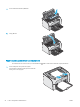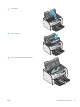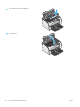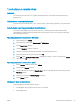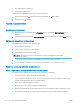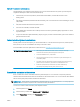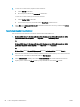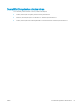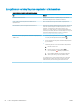HP LaserJet Pro M11-M13 User Guide
●
HP:n värikasettien tuotenumerot
●
Tulostettujen sivujen määrä
Tulostin tulostaa tarvikkeiden tilasivun, kun se tulostaa asetussivun.
1. Pidä Peruuta-painiketta painettuna, kunnes Valmis-merkkivalo alkaa vilkkua.
2. Vapauta Peruuta -painike.
Tulostimen puhdistaminen
Puhdistussivun tulostaminen
1. Napsauta sulautetun verkkopalvelimen Information (Tietoja) -välilehdessä Print Info Pages (Tulosta
tietosivut).
2. Tulosta puhdistussivu valitsemalla Print Cleaning Page (Tulosta puhdistussivu) -kohdassa Print (Tulosta).
Värikasetin visuaalinen tarkistaminen
Tarkista värikasetit seuraavia ohjeita noudattamalla.
1. Poista värikasetti tulostimesta.
2. Tarkista, että muistisiru ei ole vahingoittunut.
3. Tarkastele vihreän kuvarummun pintaa.
HUOMIO: Älä kosketa kuvarumpua. Kuvarummussa olevat sormenjäljet voivat aiheuttaa
tulostuslaatuongelmia.
4. Jos kuvarummussa on naarmuja, sormenjälkiä tai muita vaurioita, vaihda värikasetti.
5. Asenna värikasetti uudelleen ja tulosta muutama sivu nähdäksesi, onko ongelma korjautunut.
Paperin ja tulostusympäristön tarkistaminen
Vaihe 1: Käytä paperia, joka täyttää HP:n asettamat vaatimukset
Jotkut tulostuslaatuongelmat johtuvat paperista, joka ei täytä HP:n vaatimuksia.
●
Käytä aina paperia, jonka tyyppiä ja painoa tulostin tukee.
●
Käytä hyvälaatuista paperia, jossa ei ole viiltoja, koloja, repeytymiä, tahroja, irtohiukkasia, pölyä, ryppyjä,
aukkoja, niittejä eikä käpristyneitä tai taittuneita reunoja.
●
Käytä paperia, jolle ei ole aiemmin tulostettu.
●
Älä käytä paperia, joka sisältää metallia, kuten hilepaperia.
●
Käytä lasertulostimille tarkoitettua paperia. Älä käytä ainoastaan Inkjet-tulostimiin tarkoitettua paperia.
●
Älä käytä liian karkeaa paperia. Tulostuslaatu on yleensä sitä parempaa, mitä sileämpää paperi on.
58 Luku 6 Ongelmien ratkaiseminen FIWW